
 Thunderbird er Mozillas desktop e-mail-klient. Det er gratis, det er open source, og det understøtter add-ons. Men i standardversionen er det bare en anden desktop-klient.
Thunderbird er Mozillas desktop e-mail-klient. Det er gratis, det er open source, og det understøtter add-ons. Men i standardversionen er det bare en anden desktop-klient.
Hvad der virkelig trækker vejret i Thunderbird er dets evne til at blive tilpasset med temaer, udvidelser og plugins. Er din Thunderbird klar til en brugerdefineret makeover?
Som standard kommer Thunderbird ikke med en kalender. Heldigvis kan en fuld kalender nemt integreres. Her er 2 udvidelser til at tilføje en fuldverdig kalender og opgave manager til Thunderbird og 3 for at gøre brug af det.
Du finder mange flere artikler om, hvordan du bedst kan bruge og personliggøre Thunderbird nederst i denne artikel.
Lyn
Med Lightning kan du nemt opgradere Thunderbird til at blive din desktop tid og opgave manager. Når du har installeret, vil du se to små nye knapper helt til højre på fanebladet: man åbner en ny fane til din kalender, den anden en fane til dine opgaver.

Så snart du klikker på fanen Kalender, indtaster du en ny verden. På venstre side sidebar ses den aktuelle måned og en liste over dine kalendere. Klik på> Fil > Ny > Kalender ... i din Thunderbird-værktøjslinje for at oprette en ny. Du kan tilføje flere kalendere og farvekod dem.
Til højre er din kalender i enten dag, uge, multiweek eller måned (standard) visning, med alle kommende begivenheder opført øverst. Gennem menuen øverst til venstre kan du skifte liste over kommende begivenheder for at vise dagens begivenheder, begivenheder i de næste 7, 14 eller 31 dage, begivenheder i denne kalendermåned, alle fremtidige begivenheder eller aktuelt valgt dag. Du kan også søge efter dine begivenheder.
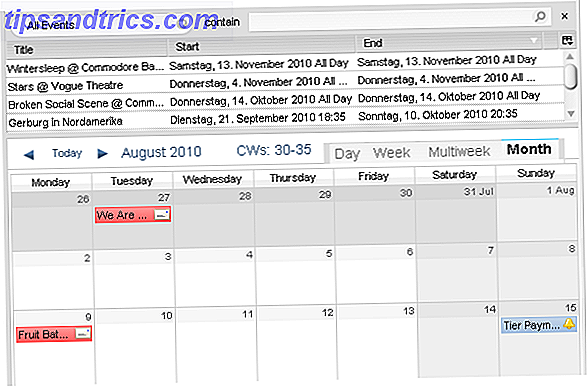
Jeg vil ikke gå ind i detaljer vedrørende opgavefunktionerne, men det er lige så nemt at bruge, så jeg er sikker på at du kan finde ud af det.
LightningButton
Denne udvidelse tilføjer et sæt nye kalenderknapper til Thunderbird. Disse knapper er sindssygt nyttige, fordi du nu automatisk kan vedhæfte e-mail indhold til begivenheder. Dette vil være nyttigt, for eksempel hvis du er inviteret til en fest, og e-mailen indeholder anvisninger om, hvordan du kommer derhen. Ikke kun vil du blive mindet om begivenheden, du behøver heller ikke at grave for e-mailen for at hente nogen meningsfulde detaljer.
Når du har installeret udvidelsen, skal du højreklikke på et åbent rum i Thunderbird-værktøjslinjen og vælge> Tilpas fra menuen. Dette åbner vinduet> Tilpas værktøjslinje . I det vindue finder du knapperne nedenfor og trækker dem til deres nye hjem i værktøjslinjen. Klik> Udført, og det er hvad du er.

Knappen> Begivenhed ... bliver tilgængelig, når du vælger en e-mail. Indholdet af e-mailen bliver automatisk indlæst i arrangementet> Beskrivelse, når du klikker på knappen> Begivenhed .... Knappen> Opgave ... fungerer på samme måde. De andre knapper giver dig hurtig adgang til at tilføje en ny begivenhed eller opgave. Knappen Kalender og opgave er overflødige, men du kan måske finde dem nyttige alligevel.
ThunderCal
Hvis du ikke kan være generet af at oprette en udvidelse, og hvis du allerede bruger Google Kalender, vil du være glad for denne enkle løsning. Hvad det gør, er at tilføje en værktøjslinjeknap til Thunderbird, der åbner Google Kalender på en separat fane i Thunderbird.
Tilføj den nye knap via vinduet> Tilpas værktøjslinje og nyd!

Du kan faktisk køre Google Kalender direkte ud af Thunderbird med Lightning. Dette vil spare dig for at logge på Google, hver gang du vil have adgang til din kalender. Tjek min artikel Sådan integreres Google Kalender i Thunderbird Sådan integreres Google Kalender i Thunderbird Sådan integreres Google Kalender i Thunderbird Du bruger Thunderbird og Google Kalender, og du spekulerer på, hvordan du kan forene de to? Vi viser dig, hvordan du integrerer Google Kalender med Thunderbird fuldt ud. Læs mere for installationsanvisninger. Det er nemt og virker som en charme!
ThunderBirthDay
Glemmer du altid folks fødselsdage? Vidste du, at du kunne tilføje personlige oplysninger, som fødselsdage til din adressebog i Thunderbird? Hvis du har gjort det, eller hvis du leder efter en nem påmindelse til kommende fødselsdage, skal du prøve ThunderBirthDay.
Først skal du åbne din adressebog, gennemgå dine kontakter, åbne dem med et dobbeltklik og tilføje deres fødselsdage på fanen> Privat .
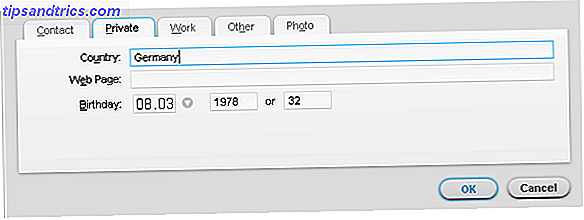
Da ThunderBirthDay tilføjer hændelser til en kalender, kræver det Lightning. Når dette er gjort, skal du installere ThunderBirthDay-udvidelsen. Denne udvidelse fungerer kun med sin egen kalender.
- Klik på> Filer > Ny > Kalender ... i Thunderbird-værktøjslinjen.
- Vælg> På denne computer, klik> Næste.
- Vælg> Fødselsdag fra Thunderbird adressebogen.
- Vælg adressebøgerne, der skal bruges i rullemenuen.
- Klik> Næste til> Navn og> Farvekode den nye kalender.
- Klik på> Næste igen, og klik endelig på> Afslut .
Tidslinje
Med denne udvidelse indsættes et tidslinje over statuslinjen i Thunderbird. Det viser hændelser, der kommer op i løbet af de næste par timer eller dage. Når du svæver musen over det, kan du zoome ind og ud ved hjælp af musehjulet.
Den lodrette røde linje angiver den aktuelle dag og klokkeslæt, mens alle andre poster er hændelser fra dine kalendere. Desværre vises ingen begivenhedsoplysninger. Du kan dog åbne vinduet Rediger begivenhed ved at dobbeltklikke på den pågældende post i tidslinjen.
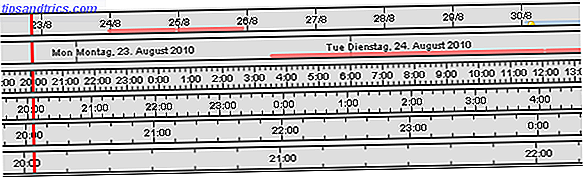
Der er skrevet utallige artikler om Thunderbird på MakeUseOf. Her er et par af mine favoritter:
- Sådan konfigureres Mozilla Thunderbird til at sende masseemails Sådan opsættes Mozilla Thunderbird for at sende masseemail Sådan opsættes Mozilla Thunderbird for at sende masseemails Læs mere af Saikat
- Få adgang til din personlige Thunderbird-klient på enhver computer WorldWide Få adgang til din personlige Thunderbird-klient på enhver computer WorldWide Få adgang til din personlige Thunderbird-klient på enhver computer WorldWide Læs mere af Jack
- Synkroniser dine Google Kontakter, Kalender og RSS i Thunderbird Synkroniser dine Google Kontakter, Kalender og RSS i Thunderbird Synkroniser dine Google Kontakter, Kalender og RSS i Thunderbird Læs mere af Mark
- Sådan konfigureres Mozilla Thunderbird 3 til flere e-mail-konti Sådan opsættes Mozilla Thunderbird 3 til flere e-mail-konti Sådan opsættes Mozilla Thunderbird 3 til flere e-mail-konti Læs mere af Tina
- Sådan opsætter du meddelelsesfiltre i Thunderbird Sådan opsættes meddelelsesfiltre i Thunderbird Sådan opsættes meddelelsesfiltre i Thunderbird Læs mere af Tina
- Sådan genopretter du slettede e-mails i Thunderbird Sådan genoprettes slettede e-mails i Thunderbird Sådan genoprettes slettede e-mails i Thunderbird Læs mere af Tina
- Sådan sletter du e-mails i Thunderbird ved at komprimere mapper Sådan fjerner du e-mails i Thunderbird ved at komprimere mapper Sådan fjerner du e-mails i Thunderbird ved at komprimere mapper Læs mere af Tina
- 5 udvidelser til tabbed email browsing i Thunderbird 3 5 udvidelser til tabbed email browsing i Thunderbird 3 5 udvidelser til tabbed e-mail browsing i thunderbird 3 læs mere af tina
- 3 Bedste Thunderbird-udvidelser til at forbedre din adressebog 3 Bedste Thunderbird-udvidelser til at forbedre din adressebog 3 Bedste Thunderbird-udvidelser til at forbedre din adressebog Læs mere af Tina
Jeg vil ærligt indrømme, at jeg lidt dominerer denne liste!
Hvis du bruger Thunderbird, hvad synes du, det gør det bedre end Yahoo! eller Google Mail? Er tilpasning et nøgleelement?



![LibreOffice 3.5 udgivet, tilbyder nyt grammatikkontrolværktøj [Nyheder]](https://www.tipsandtrics.com/img/linux/117/libreoffice-3-5-released.jpg)